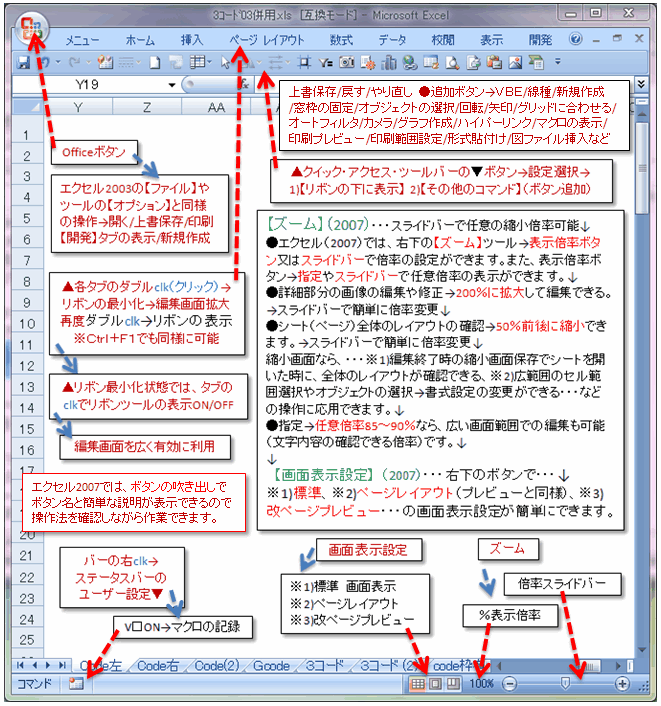▼オススメ商品の紹介です。どうぞ、ご来店ください。↓
リンク▲オススメ商品の紹介・・家電/ファッション/母の日/トラベル(楽天am_shop_416a_F2)↓
↓
▼0202A▼ワード ↓
↓
ワード2003と2007のデータ互換機能の追加↓
↓
【Excel 2007】で作成したファイルの「拡張子」は初期設定で「.xlsx」となり、【Word 2007】で作成した場合は「.docx」になります。【Excel 2003】では「.xls」、また、【Word 2007】では「.doc」なので、拡張子が異なります。↓
上記の理由で、Office【2007】で【2003】以前のバージョンのエクセルファイルを開くことができますが、Office【2003】以前のバージョンのソフトでOffice【2007】の「.xlsx」や「.docx」形式のファイルを開くことができません。但し、下記の【互換機能パック】をインストールすると、Office【2003】以前のバージョンのソフトでOffice【2007】の「.xlsx」や「.docx」形式のファイルを開くことが可能になります。↓
↓
Microsoft Office 2000、Office XP、又は【Office 2003】 に【互換機能パック】をインストールすることにより、【Office2007】(Word、Excel、および PowerPoint 2007)のファイル形式(.xlsx/.docxの拡張子)のデータファイルを開いて表示、編集、および保存できるようになります。次のサイトからダウンロードできます。↓
リンク▲【Word/Excel/PowerPoint 2007 ファイル形式用 Microsoft Office 互換機能パック】のダウンロードサイト↓
↓
●次のサイトは、2007と2003のデータ互換性について、解り易く説明されているので紹介します。↓
リンク▲Excel 2007、Word 2007 のファイルが開けない・・・なにしろパソコンより↓
↓
▲0428A▲↓
リンク▲オススメ商品の紹介・・家電/ファッション/母の日/トラベル(楽天am_shop_416a_F2)↓
↓
▼0202A▼ワード
 ↓
↓ワード2003と2007のデータ互換機能の追加↓
↓
【Excel 2007】で作成したファイルの「拡張子」は初期設定で「.xlsx」となり、【Word 2007】で作成した場合は「.docx」になります。【Excel 2003】では「.xls」、また、【Word 2007】では「.doc」なので、拡張子が異なります。↓
上記の理由で、Office【2007】で【2003】以前のバージョンのエクセルファイルを開くことができますが、Office【2003】以前のバージョンのソフトでOffice【2007】の「.xlsx」や「.docx」形式のファイルを開くことができません。但し、下記の【互換機能パック】をインストールすると、Office【2003】以前のバージョンのソフトでOffice【2007】の「.xlsx」や「.docx」形式のファイルを開くことが可能になります。↓
↓
Microsoft Office 2000、Office XP、又は【Office 2003】 に【互換機能パック】をインストールすることにより、【Office2007】(Word、Excel、および PowerPoint 2007)のファイル形式(.xlsx/.docxの拡張子)のデータファイルを開いて表示、編集、および保存できるようになります。次のサイトからダウンロードできます。↓
リンク▲【Word/Excel/PowerPoint 2007 ファイル形式用 Microsoft Office 互換機能パック】のダウンロードサイト↓
↓
●次のサイトは、2007と2003のデータ互換性について、解り易く説明されているので紹介します。↓
リンク▲Excel 2007、Word 2007 のファイルが開けない・・・なにしろパソコンより↓
↓
▲0428A▲↓










 ↓
↓